win10文件访问被拒绝怎么办
win10文件访问被拒绝怎么办
1.打开系统盘中受Win10正式版系统保护的系统文件夹时,弹出你当前无权访问该文件夹提示窗口,在此直接点击继续按钮。
2.弹出的“拒绝你访问该文件夹”窗口中,点击“安全选项卡”按钮进入。
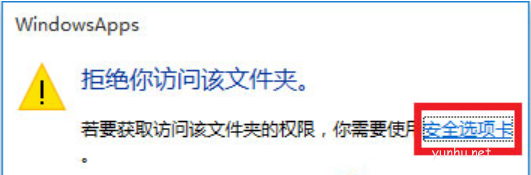
3.此时将打开“文件夹属性”窗口,切换到“安全”选项卡,点击下方的“高级”按钮进入。
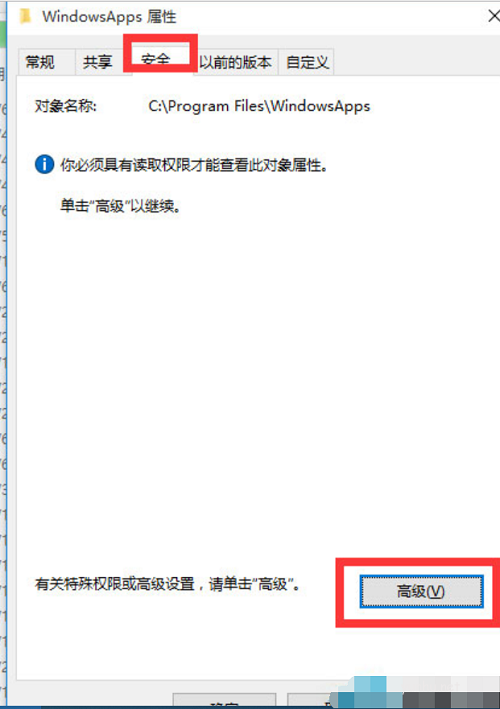
4.待进入“高级安全设置”界面后,点击“所有者”右侧的“更改”按钮。
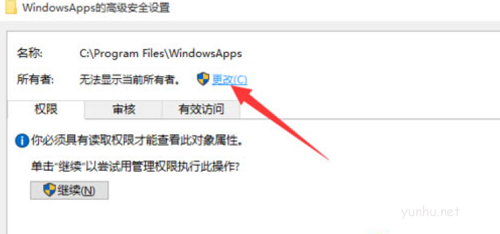
5.此时将打开“选择用户和组”窗口,在此输入“管理员账户”,同时点击“检测名称”按钮以确保当前所输入的管理员账户名正确,最后点击“确定”按钮。
6.从返回的“高级安全设置”窗口中,就会发现“所有者”发生变化,同时勾选“替换子容器和对象的所有者”项,点击“确定”按钮。
7.此时将弹出窗口提示“更改所有权”,同时对当前文件夹中所有对象更改所有权。

8.当对文件夹的所有权更改完成后,就可以正常打开并访问文件夹内容。
正在阅读:
win10文件访问被拒绝怎么办06-05
2019年沈阳中考数学试题以及答案解析|2019年上海徐汇中考数学试题03-30
小学一年级玩滑板作文八篇06-23
中学生入团申请书1000字202108-02
简短成语故事(精选5篇)12-03
2019广西桂林市七星区人民法院招聘启事10-07
2020黑龙江成人高考准考证打印网址:http://www.lzk.hl.cn/12-05
关于感恩节的作文1000字:落叶归尘05-19